Outlook 2016 i 2013: com enviar una llista de contactes

Com enviar una llista de contactes a altres persones a Microsoft Outlook 2016 o 2013.
Quan intenteu editar o desar una tasca a l'Outlook, de vegades podeu rebre un missatge d'error que diu: "L'element no es pot desar en aquesta carpeta. És possible que la carpeta s'hagi suprimit o mogut." Reiniciar Outlook no resol el problema. Explorem què més podeu fer per eliminar aquest error.
Assegureu-vos que esteu executant la darrera versió d'Office a la vostra màquina. Inicieu Outlook, feu clic a Fitxer , aneu a Opcions i seleccioneu Opcions d'actualització . Premeu el botó Actualitza ara , instal·leu les actualitzacions i reinicieu el client web.
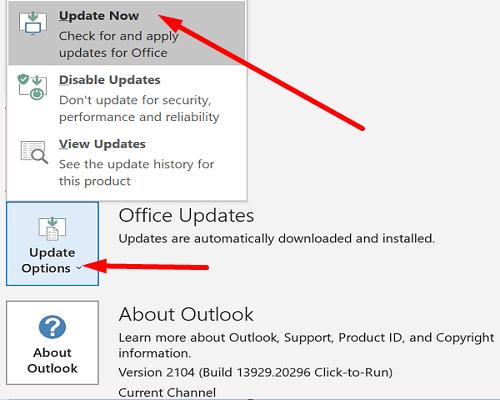
Si el problema persisteix, repara els fitxers d'instal·lació d'Office.
Aneu al Tauler de control i seleccioneu Programes .
A continuació, aneu a Programes i funcions i seleccioneu Office .
Premeu el botó Canvia i seleccioneu Reparació ràpida .
Si l'error continua, executeu també l' eina de reparació en línia .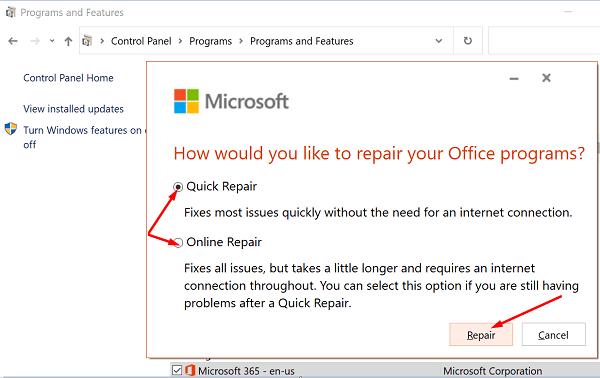
Podeu utilitzar l'eina de reparació de la safata d'entrada per comprovar els fitxers de dades d'Outlook a la vostra màquina.
Sortiu d'Outlook completament.
Depenent de la vostra versió d'Outlook, aneu al camí següent:
A continuació, feu doble clic al fitxer executable SCANPST .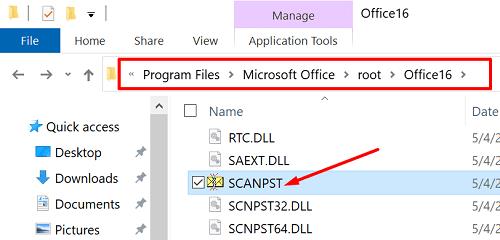
Feu clic a Navega i seleccioneu el fitxer de dades d'Outlook (.pst) que voleu escanejar.
Premeu el botó Repara per solucionar els fitxers defectuosos.
Si el vostre perfil d'Outlook actual s'ha malmès, és possible que algunes funcionalitats no funcionin com s'ha previst. Creeu un perfil d'usuari nou i comproveu si el problema persisteix.
Inicieu Outlook, feu clic a Fitxer i seleccioneu Configuració del compte .
Aneu a Gestiona els perfils .
Feu clic a Mostra els perfils i premeu el botó Afegeix per afegir el nou perfil.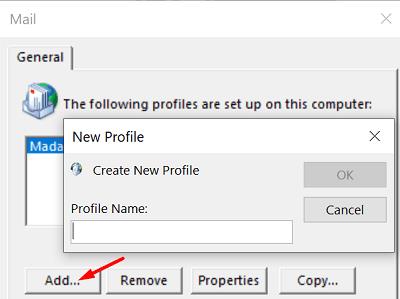
Seguiu els passos a la pantalla per completar el procés.
Si el problema persisteix i encara no podeu editar la tasca problemàtica, suprimiu-la. Però abans de fer-ho, podeu copiar els detalls sobre aquesta tasca i enganxar-los en un fitxer del Bloc de notes. Sortiu d'Outlook, reinicieu l'ordinador i proveu d'afegir una tasca nova.
En resum, si Outlook diu que la tasca que esteu intentant editar o desar "no es pot desar en aquesta carpeta", actualitzeu Office. A més, repara els fitxers d'Office i, a continuació, escaneja i repara el fitxer de dades d'Outlook (.pst). Si el problema persisteix, creeu un nou perfil d'Outlook i suprimiu les tasques problemàtiques. Aquestes solucions us han ajudat a solucionar el problema? Feu-nos-ho saber als comentaris a continuació.
Com enviar una llista de contactes a altres persones a Microsoft Outlook 2016 o 2013.
Com eliminar la pestanya McAfee Anti-Spam de Microsoft Outlook.
Per solucionar l'error El conjunt de carpetes no es pot obrir a Outlook, obriu el client de correu electrònic en mode segur i desactiveu els vostres complements.
Vegeu qui va acceptar una invitació a una reunió a Microsoft Outlook 2016, 2013 i 2010.
MailTips és una característica útil d'Outlook que us ajuda a evitar situacions vergonyants, com ara enviar correus electrònics als destinataris equivocats.
si l'Outlook diu que la tasca que intenteu editar o desar no es pot desar en aquesta carpeta, actualitzeu l'Office i repareu els fitxers d'Office.
Resoldre un error a Microsoft Outlook on rebeu un error de registre OLE. El programa no s'ha instal·lat correctament error.
És habitual que l'opció de brossa estigui en gris a Microsoft Outlook. Aquest article us mostra com fer-hi front.
Com activar o desactivar la configuració DEP a Microsoft Outlook 2016 o 2013.
Per desactivar els resultats principals d'Outlook, inicieu Outlook per al web, aneu a Configuració, seleccioneu Configuració de cerca i desmarqueu Resultats principals.
Com bloquejar l'adreça de correu electrònic i els dominis a Microsoft Outlook 2016 o 2013.
Com cancel·lar una reunió a Microsoft Outlook 2016 o 2013 sense enviar la cancel·lació a tots els assistents.
Eviteu que els destinataris de correu electrònic puguin reenviar un missatge de correu electrònic a Microsoft Outlook 2016 o 2013.
Solucioneu l'error No es pot crear un fitxer que es produeix a Microsoft Outlook quan intenteu obrir un fitxer adjunt.
Per desactivar els filtres de correu brossa d'Outlook, feu clic al menú Inici, seleccioneu Correu no desitjat, aneu a Opcions de correu no desitjat i seleccioneu Sense filtratge automàtic.
Si no podeu suprimir missatges d'Outlook, actualitzar i reparar Office, executeu les eines de neteja d'Outlooks i, a continuació, executeu l'eina de reparació de la safata d'entrada.
Com importar els vostres contactes de Microsoft Outlook al vostre compte de Windows Live/Hotmail.
Si OneNote té un retard, actualitzeu l'aplicació i obriu un quadern nou. A continuació, esborra la memòria cau de l'aplicació i desactiva la sincronització automàtica.
Apreneu els passos per girar una imatge a Microsoft Word per afegir el toc final al vostre document.
Voleu saber com canviar l'autenticació de dos factors de Microsoft 365? Llegiu aquest article per conèixer tots els mètodes fàcils i protegir el vostre compte.
Aquest tutorial us ajuda a resoldre un problema en què no podeu afegir paraules al diccionari personalitzat de Microsoft Outlook.
Vols saber com afegir vacances al calendari d'Outlook? Continueu llegint per saber com afegir un calendari de vacances a Outlook.
Obteniu informació sobre com solucionar un problema en què Microsoft Excel s'obre en una finestra molt petita. Aquesta publicació us mostrarà com forçar-lo a obrir-se de nou amb normalitat.
Un tutorial sobre com canviar la imatge de perfil que es mostra quan s'envien missatges a Microsoft Outlook 365.
A continuació s'explica com obrir Outlook en mode segur si necessiteu solucionar problemes d'Outlook ràpidament i tornar al vostre treball professional o personal.
Obteniu "Les regles d'Outlook no s'admeten per a aquest error de compte?" Trobeu les solucions provades per al famós problema de les regles d'Outlook que no funcionen.
Descobriu com podeu fer coses diferents amb els fulls de Microsoft Excel. Això és el que cal saber per gestionar-los.























